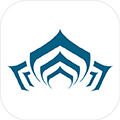u深度U盘启动盘怎么一键重装三星win10系统?
u深度U盘启动盘怎么一键重装三星win10系统?三星是知名的电脑品牌,很多三星电脑的用户都是用的win10系统,所以有不少朋友都有疑问,怎么一键重装三星电脑的win10系统呢?因为我们在使用电脑的时候,经常会因为电脑出现黑屏就急上半天,但如果您学会了一键重装系统后,就能快速的解决电脑黑屏等问题,所以下文,小编教教你使用u深度U盘启动盘一键重装三星win10系统。

一、安装前准备
1、笔记本或台式电脑一台
2、iso系统镜像下载:系统族GHOST WIN7 X64 专业版系统下载
3、4G及以上U盘:u深度u盘启动盘制作工具V8.0
二、重装步骤
1、首先,我们将已经下载好的原版win7系统镜像文件存放在u盘启动盘的目录中,如图所示:

2、先将u深度u盘启动盘连接到电脑,重启电脑等待出现开机画面时按下启动快捷键,使用u盘启动盘进入u深度主菜单,选择【02】u深度Win8PE标准版(新机器),按下回车键进入,如图所示:

3、进入pe后会自启u深度pe装机工具,首先点击"浏览"将保存在u盘的系统镜像添加进来,接着选择c盘作系统盘存放镜像,点击“确定”即可,如图所示:

4、点击"确定"后,系统会弹出格式化提示框,点击"确定"即可,如图所示:

5、系统安装工具会将原版win7系统镜像包释放到所选择的分区当中,释放完成后所出现的提示重启窗口中可点击确定或者等待10秒让电脑重新启动,如图所示:


6、重启后系统就会自动进行安装,我们等待完成即可,如图所示:

上述,就是u深度U盘启动盘怎么一键重装三星win10系统的全部内容,很开心能以您一起解答,如需了解更多,请锁定u装机!
-
 下载
下载全民僵尸大作战无限钞票版
动作冒险 | 59.3MB
全民僵尸大作战无限钞票版是一款集合了策略、冒险与动作元素的手机游戏,带给玩家全新的僵尸对战体验。在这款游戏中,玩家将置身于一个充满挑战的植物战场,与各种僵尸展开激烈的战斗。全民僵尸大作战无限钞票版的特色在于多样的植物组合和独特的躺平发育玩法,使得每一次的游戏体验都充满了新鲜感和刺激感。简洁而有趣的界面设计,以及超简单的操作方式,保证了玩家能够迅速投入到这个精彩的游戏世界中。
-
 下载
下载屋顶古怪的滑轨免费版
休闲益智 | 31.6 MB
在数字娱乐的海洋中,有这样一款游戏,以其独特的屋顶滑行设定和丰富的剧情背景脱颖而出——屋顶古怪的滑轨免费版。这不仅仅是一款普通的游戏,它带来的是无与伦比的游戏体验,将玩家置于一个充满挑战、速度与激情的虚拟世界中。屋顶古怪的滑轨免费版游戏中,玩家将不断探索众多关卡,每一关都拥有独特的背景和不断增加的难度,保证你每次玩耍都有全新的感受。
-
 下载
下载三国大英雄新版
动作冒险 | 115.90 MB
三国大英雄新版是一款精心打造的三国时代策略战争游戏,它以简洁的画面背景和丰富的文字内容,完美融合了策略性和休闲性。这款游戏不仅仅是一场视觉盛宴,三国大英雄新版更是一次智力的挑战,它通过放置式的自动战斗玩法,让玩家轻松掌握深奥的战争策略,体验解压而刺激的游戏操作。
- 刺激好玩的格斗游戏有什么04-19
- 流行好玩的武侠游戏有哪些04-19
- 画面精美的卡牌游戏有哪些04-19
- 乙游排行榜202404-19
- 高人气的餐厅题材游戏排行榜04-19
- 修仙游戏无氪金排行榜04-18
- 不用看广告的游戏排行榜04-18
- 受欢迎的fps游戏排行榜04-18
- 最好玩的武侠类手游有哪些04-18
- 好玩的3d动作游戏有什么04-18
- 高画质枪战手机游戏排行榜04-17